掲載日:2024年09月02日
商品一覧:商品を別カテゴリに移動する
商品データを別のカテゴリに移動する方法を説明します。
「商品登録」の「商品管理」の画面では、複数の商品データをまとめて移動できます。
※本マニュアルおよび動画の掲載内容は、予告なく変更される場合があります。
※システム仕様に変更があった場合は、「ストアクリエイターPro」トップページでお知らせいたします。
「ストアクリエイターPro」トップページを頻繁にご覧になることをおすすめいたします。
商品データを別のカテゴリに移動する
手順1
- 「商品一覧」ページ
-
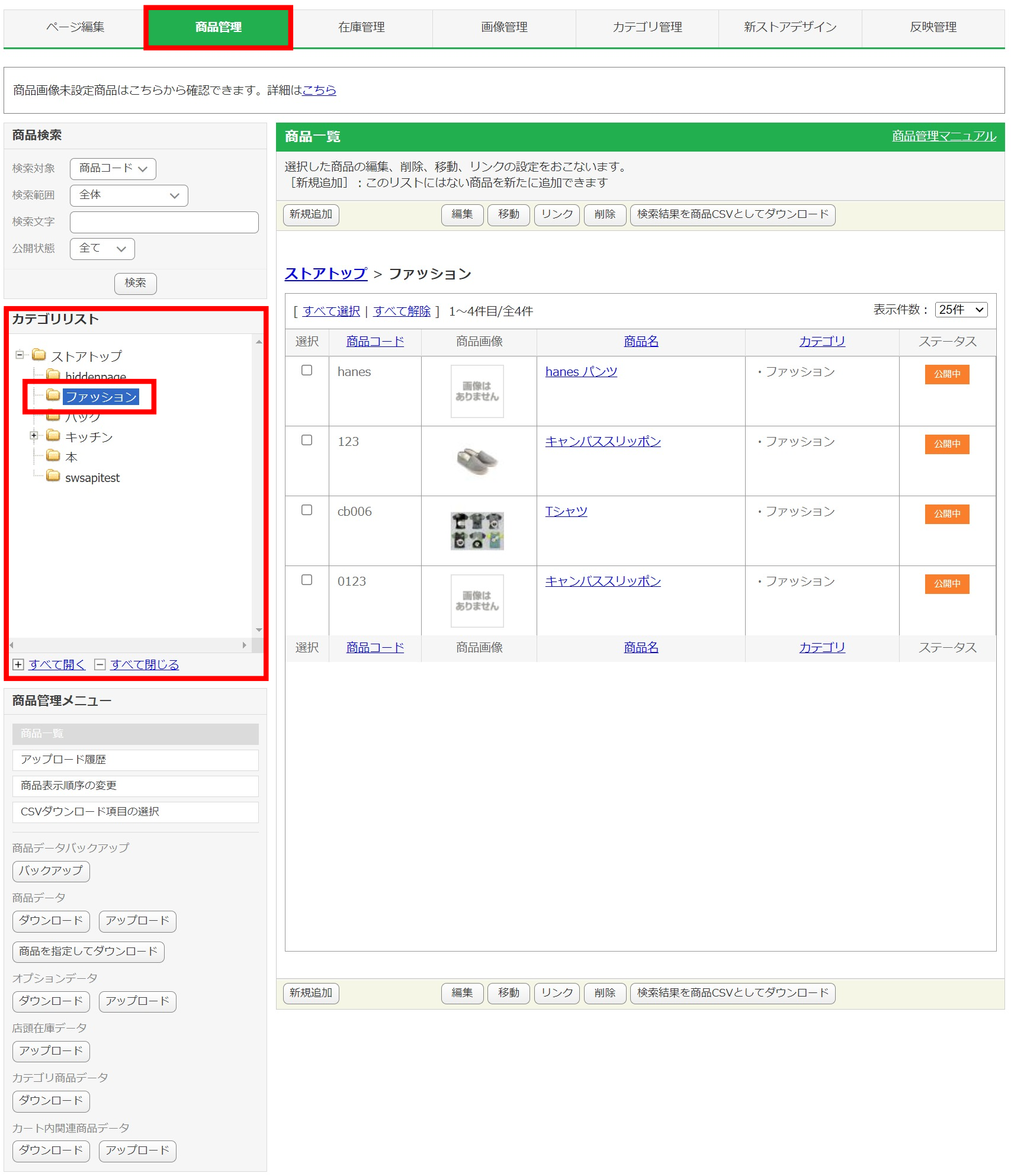
「ストアクリエイターPro」トップページから「商品登録」内の「商品管理」をクリックします。
別カテゴリに移動したい商品データのあるカテゴリを、カテゴリリストから選択(クリック)します。
別カテゴリに移動したい商品データのあるカテゴリを、カテゴリリストから選択(クリック)します。
手順2
- 「商品一覧」ページ
-
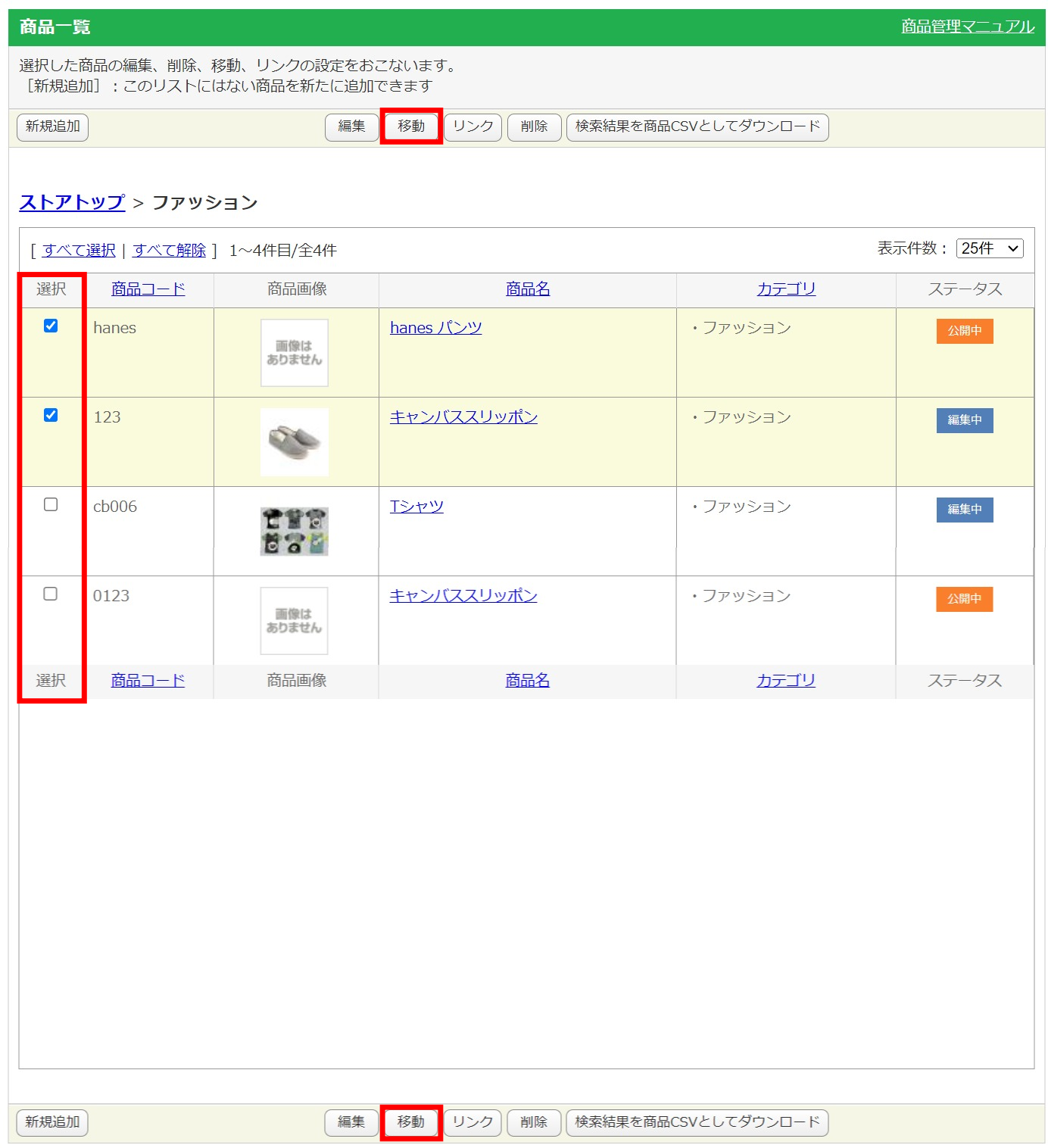
「商品一覧」に表示されたら、別カテゴリに移動したい商品データの「選択」欄にチェックを入れ、[移動]ボタンを押します。
- お役立ち
- ・[すべて選択][すべて解除]で1ページに表示されている商品は一度に選択/解除できます。ただし、ページをまたぐ選択はできません。
・選択する商品が多数ある場合は、[すべて選択]を利用してまとめて選択後、除外する商品のチェックをはずすと効率的です。
手順3
- 「移動先カテゴリ選択」ページ
-
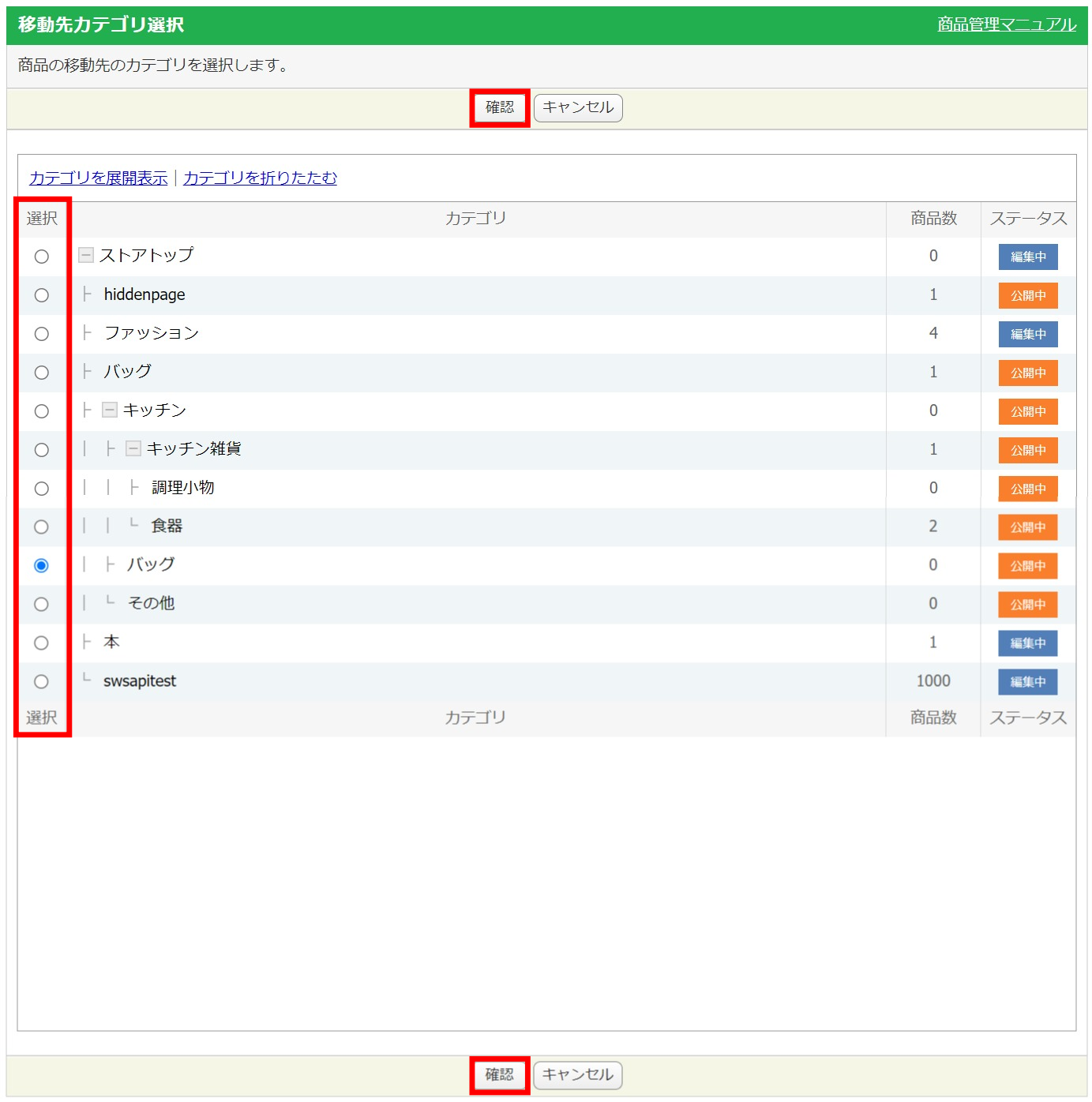
「移動先カテゴリ選択」ページに、移動可能なカテゴリ一覧が表示されます。
表示された一覧から、移動先のカテゴリを選択し、[確認]ボタンを押します。
表示された一覧から、移動先のカテゴリを選択し、[確認]ボタンを押します。
- 重要
- 選択できる移動先は一度にひとつのみです。
手順4
- 「商品一括移動確認」ページ
-
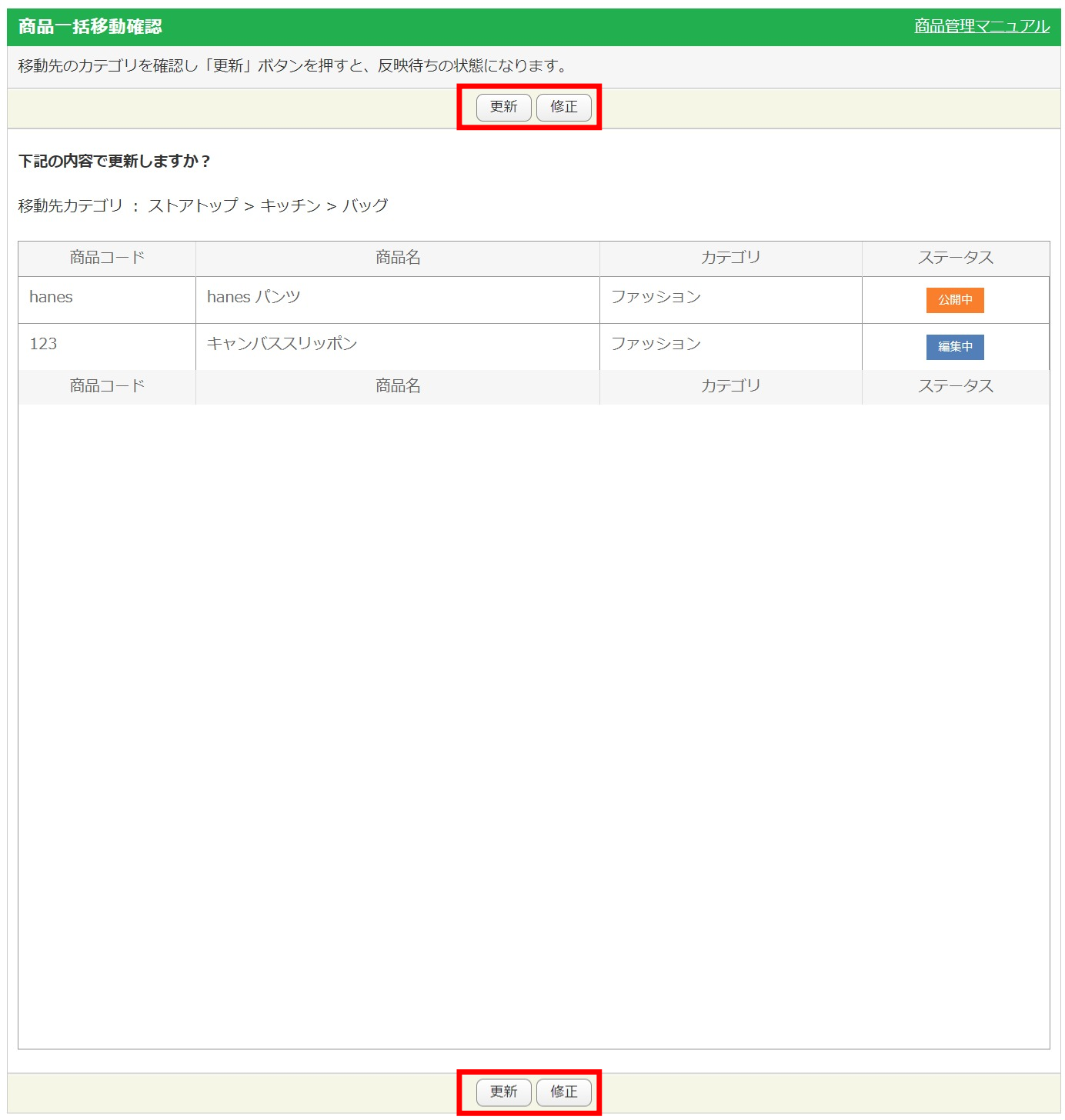
移動する商品のリストと移動先カテゴリが表示されます。
確認後、間違いがなければ[更新]ボタンを押します。
移動先を選択し直す場合は[修正]ボタンを押します。
確認後、間違いがなければ[更新]ボタンを押します。
移動先を選択し直す場合は[修正]ボタンを押します。
- お役立ち
- 商品を選択し直すには、[修正]ボタンを押して「移動先カテゴリ選択」ページに戻り、[キャンセル]ボタンを押します。
再度、手順1からやり直します。






